Son muchas las personas que buscan cómo vincular Android a Windows con Compañero de tú teléfono de Microsoft. Ambos sistemas operativos son muy populares, por eso mismo es bastante normal que intenten vincular los mismos ¿El motivo? Gracias a esto podemos acceder a los mensajes, fotos, notificaciones y muchas otras cosas desde la comodidad de una PC.
Para conseguir vincular un dispositivo Android a Windows con Compañero de tú teléfono, es necesario contar con Android 7.0 o superior. En el caso de Windows, necesitas la actualización de abril de 2088 de Windows 10.
Vincular dispositivo Android a Windows con Your Phone
Lo primero que vamos a necesitar es descargar la aplicación a nuestro dispositivo móvil, algo que podemos hacer desde la misma tienda de aplicaciones.
Una vez que tengamos la aplicación instalada, vamos a abrirla y tendremos que iniciar sesión con nuestra cuenta de Microsoft. Luego de iniciar sesión, presiona en “Continuar”.
A continuación, vamos a tener que otorgar permisos a la aplicación. Presiona en “Continuar” para proceder al próximo paso. El primero de sus permisos será acceder a los contactos, es necesario para poder acceder a estos desde la PC y poder enviar mensajes de textos y realizar llamadas.
El siguiente permiso es para hacer y administrar las llamadas. Luego nos pedirá permisos para las fotos, medios y archivos. Evidentemente esto es para poder intercambiar archivos entre el dispositivo Android y Windows. Por último, vamos a tener que conceder permisos a la app para enviar y ver mensajes SMS.
Una vez que hemos otorgado todos los permisos, vamos a tener que dejar la aplicación en segundo plano para que se mantenga conectada a la PC. Simplemente le damos en “Continuar”. Luego aparece un mensaje emergente en donde nos preguntara si deseamos que la app se mantenga siempre en segundo plano, presionamos “Permitir”.
Como vincular Windows 10 a un teléfono Android
Ya terminamos de realizar todo el proceso en Android. Vamos a pasar a Windows 10 en donde ya contamos con la aplicación “Your Phone” preinstalada. Tendrás que abrirla desde el menú de inicio de Windows. En caso de que por alguna casualidad de la vida no la tengas instalada, puedes descargarla desde Microsoft Store.
Al abrir la aplicación por primera vez en Windows, es posible que detecte que hemos configurado un dispositivo recientemente. Si le pregunta si deseas establecerlo como predeterminado, lo mejor es que lo hagamos.
La aplicación de PC nos dice que debemos buscar una notificación en nuestro dispositivo Android para otorgar permisos. De esta forma ambos dispositivos se conectarán entre sí. Así que vamos al teléfono Android y buscamos la notificación para presionar en “Permitir”.
Volvemos a la aplicación en Windows y podremos apreciar un mensaje de bienvenida. Simplemente vamos a tener que presionar en “Continuar” para comenzar a configurarla. La misma app nos guiará a través de todo el proceso de configuración de las funciones disponibles.
Lo primero que vamos a tocar es “Ver mis notificaciones”. Para que funcione la función, es necesario que le demos permisos a “Your Phone”. Para esto vamos a hacer clic en “Abrir configuración en el teléfono” desde el apartado “Ver mis notificaciones”.
Nuevamente aparece una notificación en nuestro dispositivo Android, en la cual tendremos que presionar en el botón “Permitir”. Se abrirá la configuración de “Acceso a notificaciones” en Android y vamos a tener que buscar “Your Phone Companion” y permitir acceso a las notificaciones moviendo el interruptor.
De vuelta a la app Your Phone en Windows, podremos apreciar que en la pestaña “Notificaciones” vamos a ver todas las notificaciones que llegan al dispositivo. Desde la pestaña “Mensajes” visualizaremos todos los mensajes de texto, esto no requiere ninguna configuración. Incluso podemos responder mensajes de texto desde aquí.
La pestaña “Fotos” tampoco requerirá ninguna clase de configuración y podremos ver las fotos más recientes del móvil. Incluso podemos visualizar la batería de nuestro teléfono en la barra lateral, en la parte superior.
Your Phone es una aplicación bastante útil y simple que nos permitirá vincular Android a Windows, es especialmente útil para ver las notificaciones y transferir fotografías. Cualquier duda que tengas, puedes dejarla en la caja de comentarios que encontraras un poco más abajo.

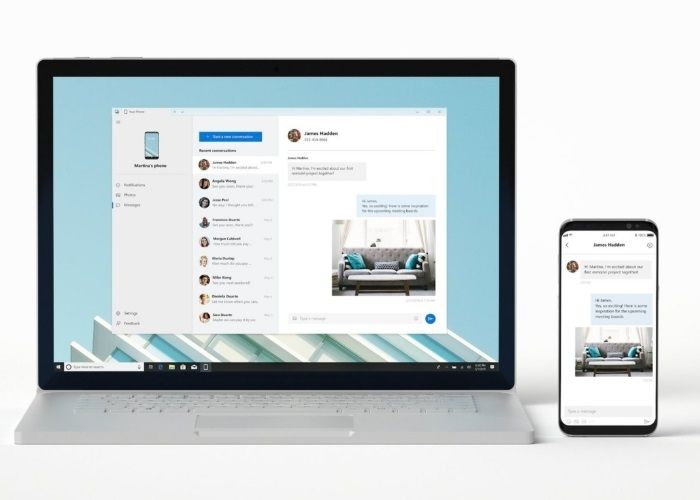
¿Tienes alguna pregunta o problema relacionado con el tema del artículo? Queremos ayudarte.
Deja un comentario con tu problema o pregunta. Leemos y respondemos todos los comentarios, aunque a veces podamos tardar un poco debido al volumen que recibimos. Además, si tu consulta inspira la escritura de un artículo, te notificaremos por email cuando lo publiquemos.
*Moderamos los comentarios para evitar spam.
¡Gracias por enriquecer nuestra comunidad con tu participación!